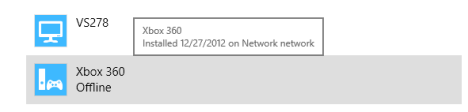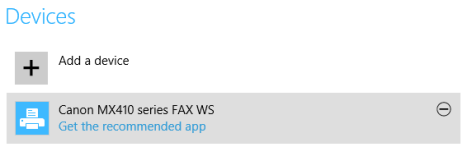您(Did)是否知道Windows 8 还提供了一种添加和删除连接到您的计算机的设备的新方法?除了Windows 7(Windows 7)和更早版本的Windows中存在的工具之外,现在PC 设置(PC Settings)中还有一个设备(Devices)部分,可以很容易地添加和删除设备。在本教程中,您将了解它是如何工作的。
如何在PC 设置中打开(PC Settings)设备(Devices) 面板(Panel)
如果您不知道如何打开PC 设置(PC Settings),请继续阅读此详细指南:Windows 8 简介:访问 PC 设置(Access PC Settings)的五种方法。
然后,只需单击或点击“设备(Devices)”部分。

在那里,您将看到所有连接并安装在您的计算机或设备(computer or device)上的外部设备,包括一些内部设备,例如您的SSD 驱动器(SSD drive)(如果您有的话)、您的DVD 或蓝光播放器(DVD or Blu-Ray player),以及您的声卡的输出设备(output device)。大多数内部设备都没有显示。
在外部设备方面,您应该看到:您的显示器、打印机、扫描仪、传真设备、鼠标和键盘(mouse and keyboard)、您的网络摄像头、不同软件安装的虚拟打印机、您的 Xbox 控制台等。
如何查看有关已安装(View Data About Installed)设备的数据
对于每个设备,都会显示一个图标,代表其类型。在图标附近有设备的名称,由其驱动程序设置。如果设备处于离线状态,则会在其名称下方显示一条线,说明这一事实。
当您将鼠标或手指(mouse or finger)悬停在设备上时,您可以看到设备的安装时间。
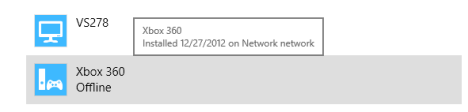
单击或点击(click or tap)它可能会显示与设备交互的其他选项。例如,具有可用Windows 8应用程序的设备会显示一行“获取推荐的应用程序”("Get the recommended app")。

如何删除已安装的设备
要删除安装在 Windows 8 计算机上的任何设备,请单击或点击(click or tap)它以将其选中。然后,单击或点击右上角(click or tap)的减号(minus sign)。
系统会询问您是否要移除该设备。

单击或点击删除(Remove)并等待该过程结束。完成后,设备不再显示在Devices列表中。
如何在Windows 8中安装(Windows 8)新(New) 设备(Devices)
默认情况下,当您插入新设备时,Windows 8 应该会自动检测并安装它。如果Windows 8(case Windows 8)找不到合适的驱动程序,您应该从其制造商的网站下载它们并运行安装向导(setup wizard)来安装它们。
但是,在某些情况下,您还需要安装无法自动检测到的设备,例如无线网络打印机(wireless network printer)。
让我们看看从PC 设置中的(PC Settings)设备(Devices)部分执行该过程是如何工作的。
首先,确保设备已连接并打开。然后,单击或点击(click or tap) “添加设备”("Add a device")。Windows 8 会自动搜索设备,包括网络设备,并在几秒钟后显示找到的设备。

单击(Click)或点击要安装的设备。安装过程中会显示一个进度条(progress bar),设备名称将根据驱动程序中的数据而变化。

当进度条(progress bar)消失时,设备会列出其最终名称。
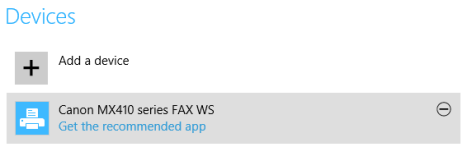
现在您可以开始使用该设备了。
结论
如您所见,即使在使用PC 设置(PC Settings)时,也可以轻松地向Windows 8计算机添加或删除设备。唯一的缺点是您无法从该面板配置它们的工作方式。除非他们提供可以帮助您做到这一点的Windows 8应用程序。(Windows 8)
要配置它们的工作方式,您仍然需要转到控制面板(Control Panel)中的设备和打印机(Devices and Printers)。
Introducing Windows 8: How to Add or Remove Devices from PC Settings
Did you know that Wіndows 8 also оffers a new way to add and remove dеvices conneсted to yоur computer? On top of the tools that exist in Wіndows 7 and earlier versions of Windows, now there iѕ also a Devices section in PC Settings that makes it real easy to add and remove devices. In this tutorial you will learn how it works.
How to Open the Devices Panel in PC Settings
If you don't know how to open PC Settings go ahead and read this detailed guide: Introducing Windows 8: Five Ways to Access PC Settings.
Then, simply click or tap on the Devices section.

There you will see all the external devices connected & installed on your computer or device, including some internal devices, such as your SSD drive (in case you have one), your DVD or Blu-Ray player, as well as your sound card's output device. Most internal devices are not displayed thought.
In terms of external devices, you should see: your monitor(s), printer, scanner, fax devices, the mouse and keyboard, your webcam, virtual printers installed by different software, your Xbox console, etc.
How to View Data About Installed Devices
For each device, an icon is shown, representing its type. Near the icon you have the name of the device, as set by its driver. If a device is offline, a line is displayed below its name, stating this fact.
When you hover with your mouse or finger over a device you can see when the device was installed.
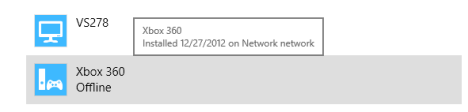
A click or tap on it may reveal additional options to interact with the device. For example, the devices that have a Windows 8 app available, display a line that says "Get the recommended app".

How to Remove Installed Devices
To remove any device installed on your Windows 8 computer, click or tap on it to select it. Then, click or tap the minus sign on the top right.
You are asked whether you would like to remove the device.

Click or tap Remove and wait for the process to be over. When done, the device is no longer displayed in the list of Devices.
How to Install New Devices in Windows 8
By default, when you plug in a new device, Windows 8 should detect and install it automatically. In case Windows 8 doesn't find appropriate drivers, you should download them from its manufacturer's website and run the setup wizard to install them.
But, there are also cases when you need to install devices that are not detected automatically, like a wireless network printer, for example.
Let's see how the process works when performed from the Devices section in PC Settings.
First, make sure that the device is connected and turned on. Then, click or tap "Add a device". Windows 8 automatically searches for devices, including network devices and, after a couple of seconds, it shows those that are found.

Click or tap the device you want to install. A progress bar is shown during the installation and the name of the devices will change depending on the data found in the driver.

When the progress bar is gone, the device is listed with its final name.
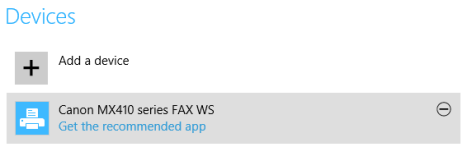
Now you can start using the device.
Conclusion
As you can see, adding or removing devices to Windows 8 computers can be done with ease, even when using PC Settings. The only downside is that you cannot configure the way they work, from this panel. Not unless they provide a Windows 8 app that helps you do that.
To configure how they work, you still need to go to Devices and Printers in Control Panel.